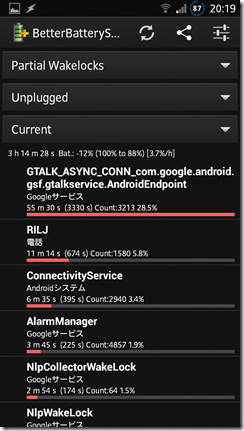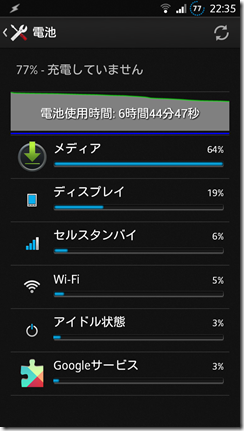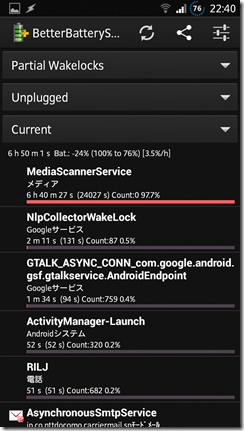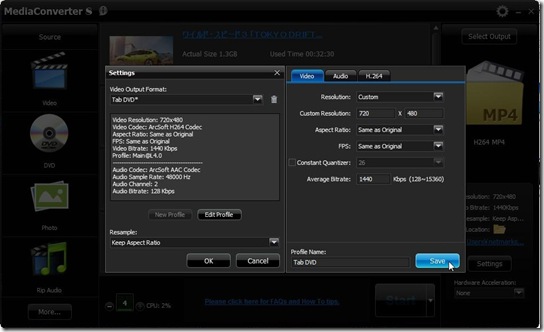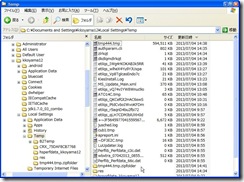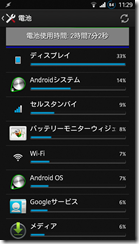お手軽変換かつQSVでエンコード時間短縮を目的に購入。日本語サイトも用意されているけど、リンク先のソフトが違ったりしているんで、英語サイトを参照して下さい。ク-ポンも探すと色々なサイトで見つかるので、20%~30%オフで購入が可能です。
購入理由の一つでもあったQSVなんですが、変換時間は速くなるもののタブレット画面で見てもトホホ状態だったので、結局のところ使うのを止めてしまいました。(5インチ以下の液晶だったら、なんとか我慢できるかもしれないです。)
自分にとって適切(変換速度となんとか許容範囲の画質)な値を求めるために、変換に掛かる時間を計ってみる。材料として NHK の Sportsプラスを使用。10分番組なので、短くもなく長くもなくちょうどいいかなと思ったので。
エンコードで使った機種:MacBookPro + Windows7 x64(SP1)
元ファイル:SONY BDZ-AT500 LSRモードで録画
| 画像サイズ | BitRate | 変換時間 | ファイルサイズ(KB) |
| 1440 x 1080 | 4096K | N/A | 334,656 |
変換後ファイル:m2ts → H.264 MP4 VBR に変換
| 画像サイズ | BitRate | 変換時間 | ファイルサイズ(KB) |
| 640 x 360 | 1024K | 2:30 | 86,899 |
| 720 x 480 | 1024K | 2:42 | 86,703 |
| 1280 x 800 | 1024K | 4:33 | 86,177 |
| 1440 x 1080 | 1024K | 4:29 | 86,042 |
| 640 x 360 | 2048K | 2:42 | 163,315 |
| 720 x 480 | 2048K | 2:55 | 163,174 |
| 1280 x 800 | 2048K | 5:00 | 162,776 |
| 1440 x 1080 | 2048K | 5:10 | 162,562 |
※ 画像サイズと BitRate以外は、MediaConverter 8 の規定値のまま
変換を終えた個人的な感想として
- ファイルサイズは画面サイズも影響すると思ったが、意外なことに BitRate の値でほぼ決まる。
- 画像サイズの変換が無い場合は、形式の変更だけなので変換が速いと思ったが、そんなことは無かった。
- 720 x 480 1024K だと少々アラが目立つ。2048K は許容範囲。
てなことを考慮して、最終的に
720 x 480 1440K
に決めました。DVDサイズでもあるんで、画面サイズもこの位が許容範囲かなってこともあって。ファイルサイズ的にも、よほど長い番組でなければ FAT32 の呪縛に捕らわれることも無いですし。
変換した画像を見て苦慮したのが、元から画像が汚いのか変換したから汚いのか判別が大変なことです。地上デジタル放送って、意外に汚いと感じましたよ。家のTVも離れてみると問題無いんだけど、近くで見ると人の顔とか偽色(?)というかブロックノイズというかが目立ちました。
次回はパラメータの設定方法というか、各設定項目の説明の予定です。フリーの変換ソフトも色々ありますので、
- 自分で色々設定を追い込んでいく人は、 Handbrake を使った方が満足のいく動画変換ができると思います。
- フリーでお手軽を希望でしたら、FreeMakeVideo がいいかもしれません。
あたりをグーグル先生に聞いてみるのもいいかもしれません。